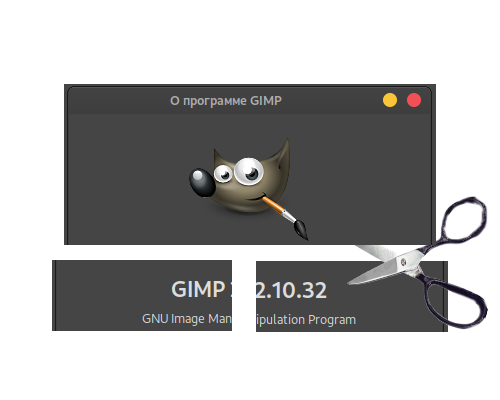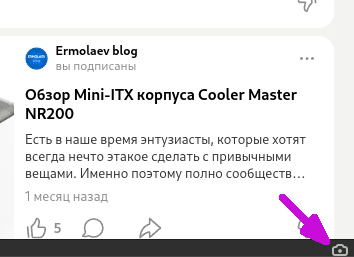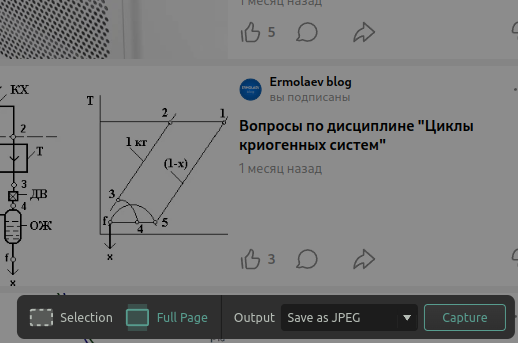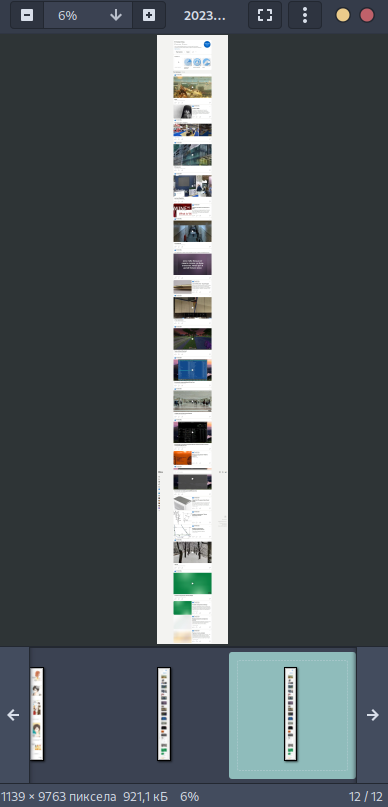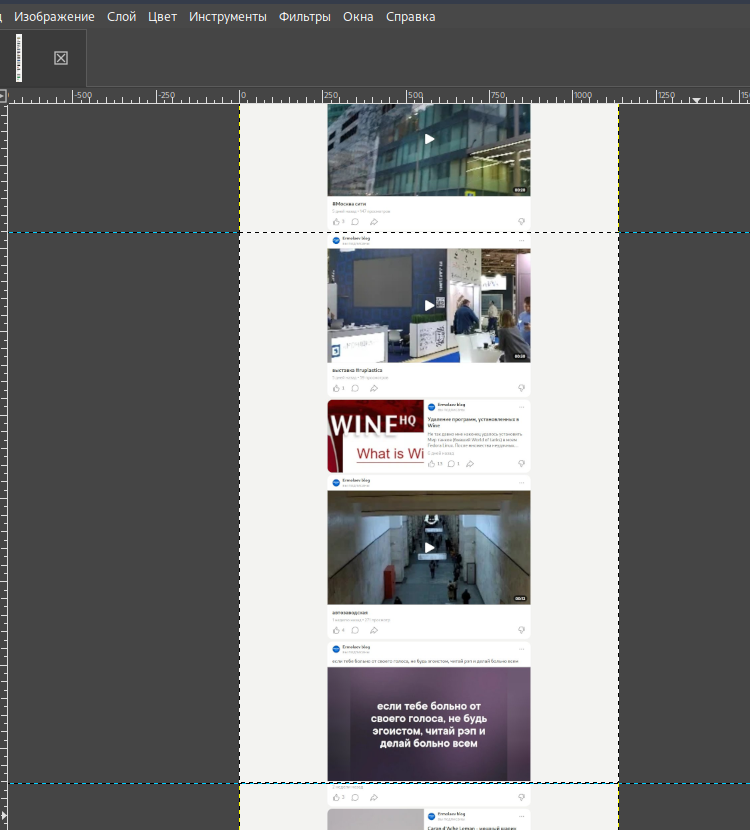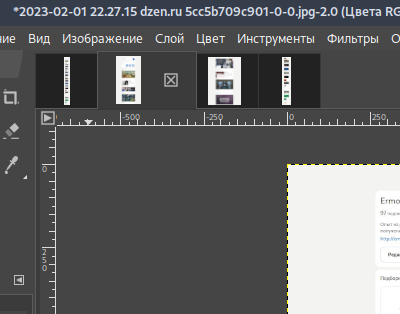Понадобилось мне недавно порезать очень длинную картинку. И, конечно, первая мысль - использовать мой любимый бесплатный графический редактор GIMP, классика Linux.
Для примера воспользуемся одной из фишек браузера Вивальди, который умеет сохранять весь сайт целиком в одну картинку.
А если еще не читали про это великолепный браузер - весьма рекомендую.
Для сохранения изображения сайта надо нажать кнопочку в статусной строке.
Можно сохранить или выделенную часть или всю страницу целиком.
На выходе получаем длинную картинку, которую и нужно порезать на части. Как видим, получилось изображение размером 1139 на 9763 пикселей.
Для быстрой резки воспользуемся всем известным аналогом Photoshop - растровым редактором GIMP.
Можно было бы резать картинку стантартным способом через выделение и обрезку, но тогда это было бы слишком долго, есть способ лучше.
Для этого нам понадобятся направляющие. Выделяем нужные места инструментом выделения, идем в меню “Изображение - направляющие - создать из выделения”. Если надо, проделываем это несколько раз.
Полученные направляющие будут отмечены синим пунктиром.
Далее опять идем в меню “Изображение - разрезать по направляющим”.
ГИМП разрежет наше длинное изображение по полученным ранее направляющим и создаст новые вкладки с разрезанными кусочками, откуда их надо просто сохранить в отдельные файлы, например, и дальше с этим можно работать, как вам удобно.
Таким образом можно порезать картинку хоть на 100 частей. Быстро и удобно, надеюсь, вам пригодится.